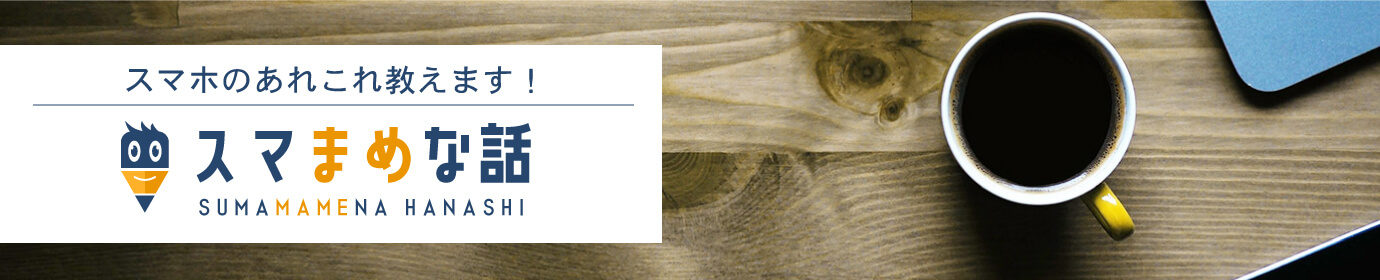壁紙設定の仕方(Android)
ホーム画面(待ち受け画面)やロック画面の画像を変える方法をご案内します。
※Galaxy S10を利用しています。機種によって名称・操作が多少異なる場合がございます。予めご了承ください。
※ホーム画面(待ち受け画面)とロック画面どちらも同じ画像で設定するパターンでご案内させていただきます。
・プリセットの画像を設定する方法
①設定をタップ

②壁紙をタップ

③マイ壁紙をタップ

④設定したい画像をタップ

⑤ホーム画面とロック画面をタップ

⑥ホーム画面とロック画面に設定をタップ

これで設定完了です。
・自分で撮影した画像を設定する方法
①②までは上記と同じ操作です。
③ギャラリーをタップ

④設定したい画像をタップ

⑤完了をタップ

⑥ホーム画面とロック画面をタップ

⑦ホーム画面とロック画面に設定をタップ

これで設定完了です。
お気に入りの画像を設定して気分を上げていきましょう♪